| Главная » FAQ | [ Добавить вопрос ] |
|
1. Вспомните, зарегистрированы ли вы на сайтах UCOZ. Если вы раньше уже регистрировались на таких сайтах, то ваш Еmail и пароль подойдет и на этом сайте. Попробуйте заполнить Вход. Введите ваш Email и пароль с любого сайта UCOZ. Получилось? Если нет регистрации на сайтах UCOZ, то переходим к следующему шагу - Регистрация. 2. Нажмите на слово "Регистрация" (вверху под шапкой сайта). Заполняйте все поля, согласно инструкции. 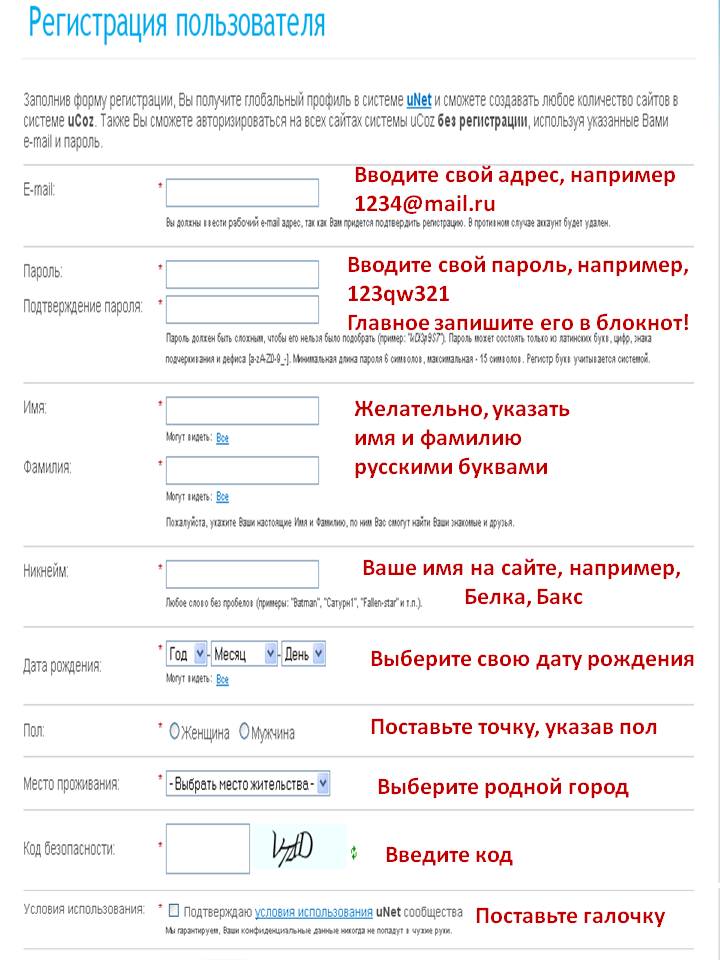 3. Зайдите на свою почту. На ваш электронный адрес, указанный здесь, пришло письмо - подтверждение регистрации. Откройте это письмо. Нажмите на ссылку подтверждения регистрации. 4. Зайдите заново на этот сайт и заполните Вход. Введите ваш Email и пароль. Получилось? Если не получилось, то напишите Письмо администратору этого сайта. |
|
Такое сообщение может быть в случае если в поле "Логин" введены
недопустимые символы. В это поле допускается вводить любые буквы и цифры, тире (-), подчеркивание
(_). Недопустимыми являются все знаки препинания (,.:;), в том числе и пробел.
Пробел рекомендуется заменять на символ подчеркивания. |
|
1. Если вы отсканировали рисунок или сфотографировали его, и он весит очень много (больше 500 Кb), то надо его уменьшить (сжать), чтобы его вес был меньше. 2. Откройте Рисунок с помощью программы Microsoft Office Picture Manager (она установлена автоматически на вашем компьютере) 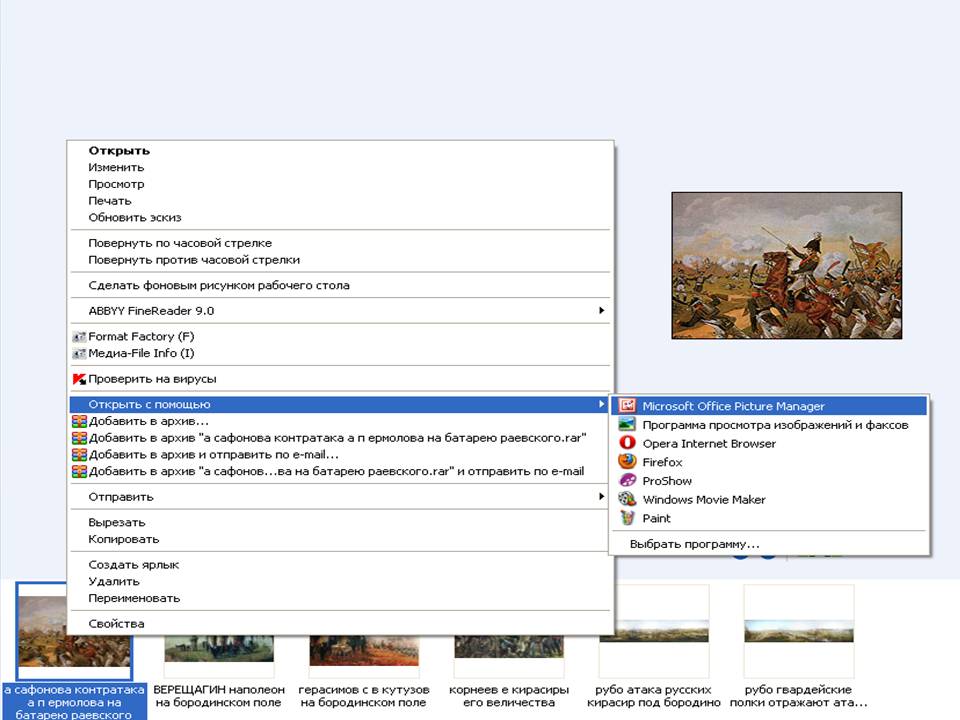 3. Выбираем вкладку Рисунок - Сжать рисунок 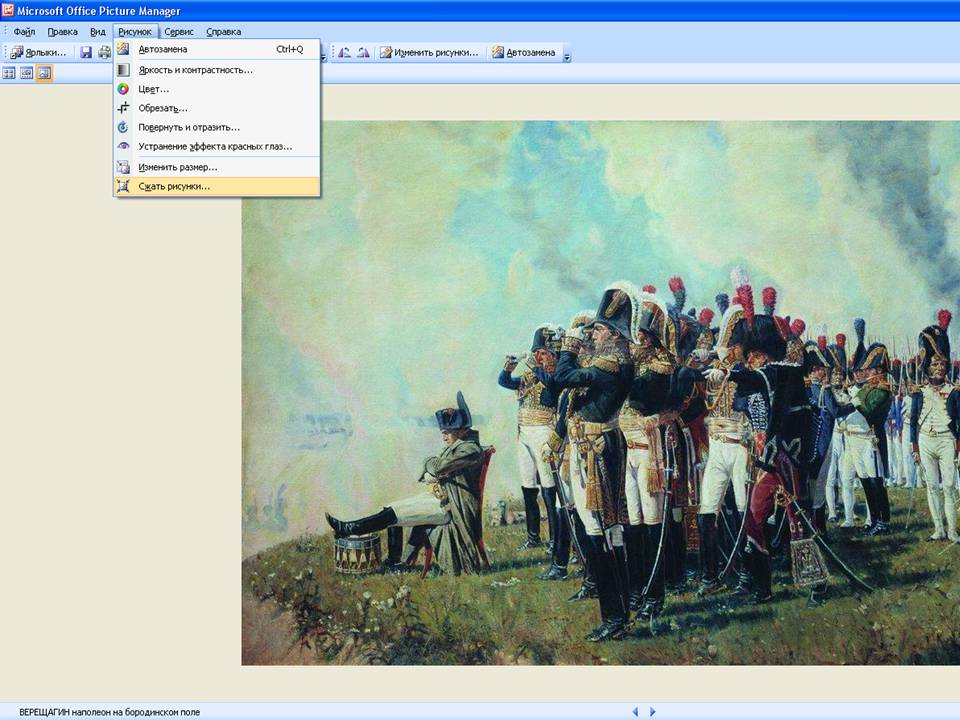 4. Выбираем справа формат сжатия рисунка. Для Документа - подойдет, вес рисунка значительно сократится, а размеры рисунка не сильно уменьшатся. Нажимаем ОК 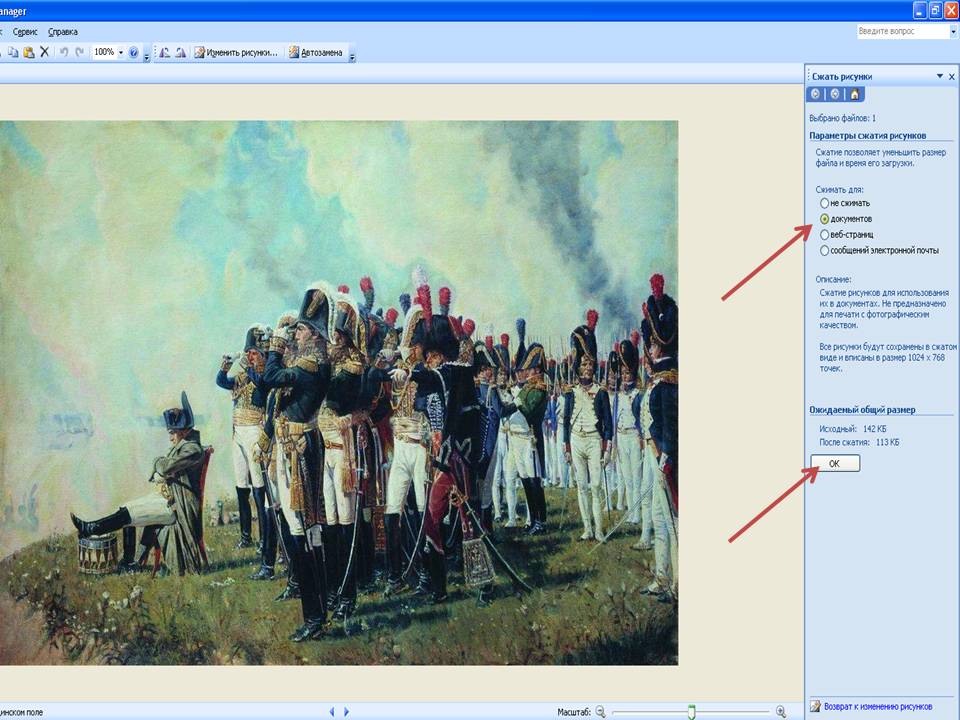 Теперь рисунок весит гораздо меньше, его можно загружать в любые документы и в интернет. |
|
1. Открываем в Меню Галерею работ. 2. Справа вверху под шапкой сайта находим слова Добавить рисунок. В открывшемся окне выбираем Категорию. 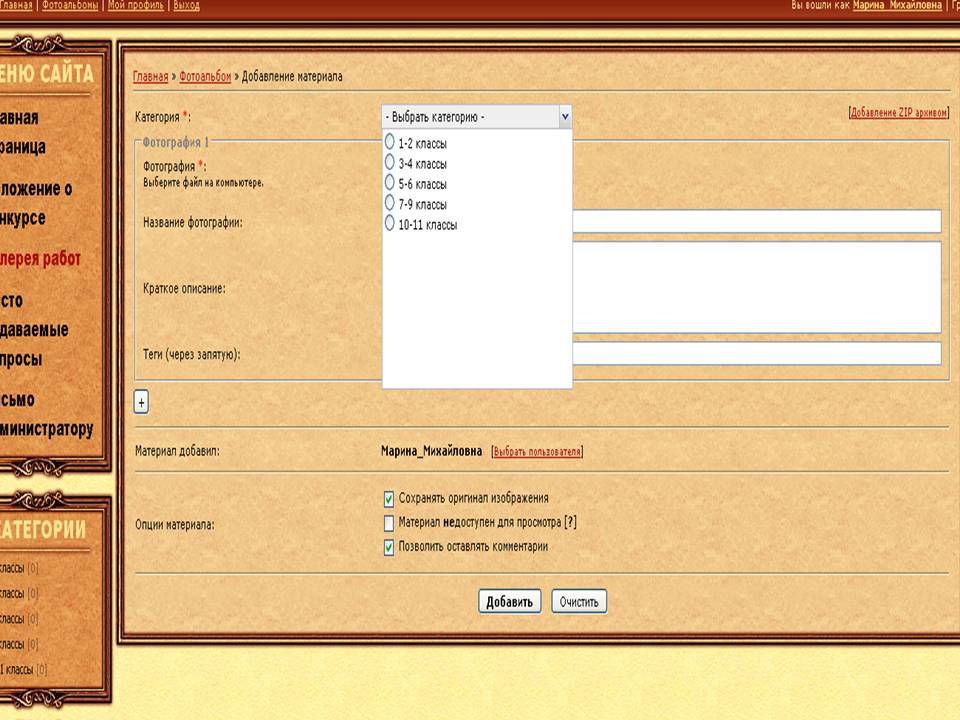 3. Нажимаем Обзор, выбираем на компьютере ваш Рисунок, выделяем его мышкой, нажимаем Открыть. 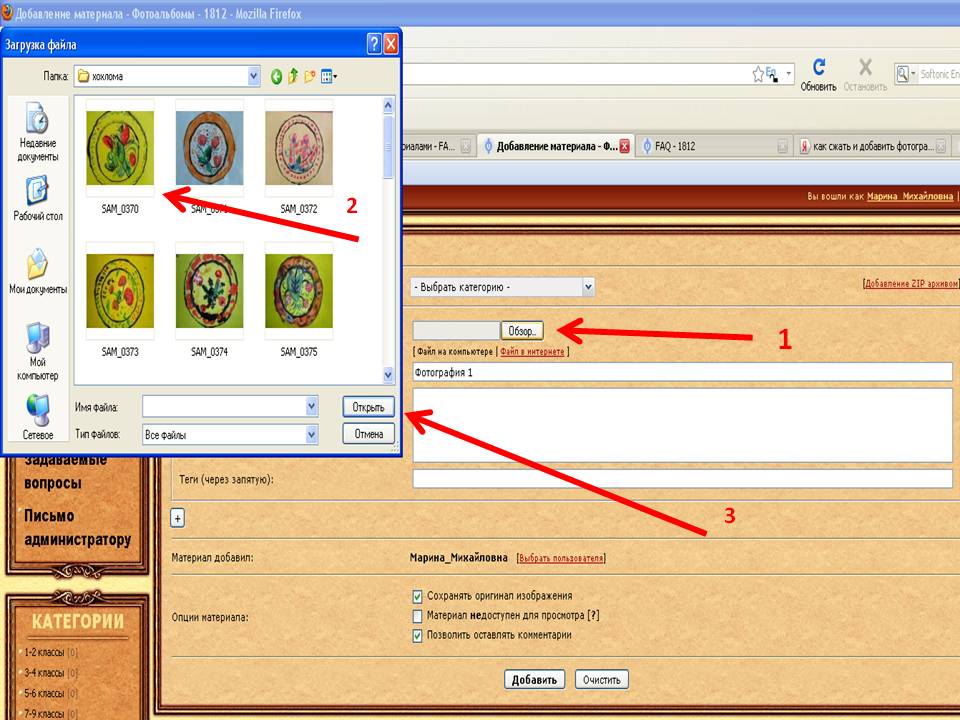 4. В следующем поле пишем Название рисунка. Название придумайте сами. Затем нажимаем кнопку Добавить. 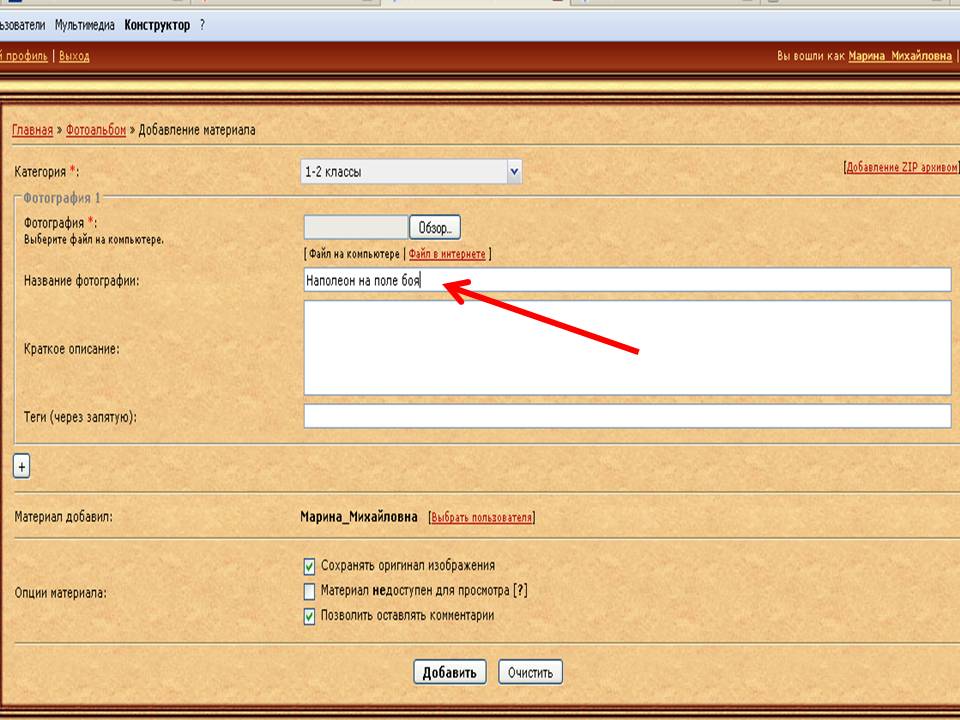 |
